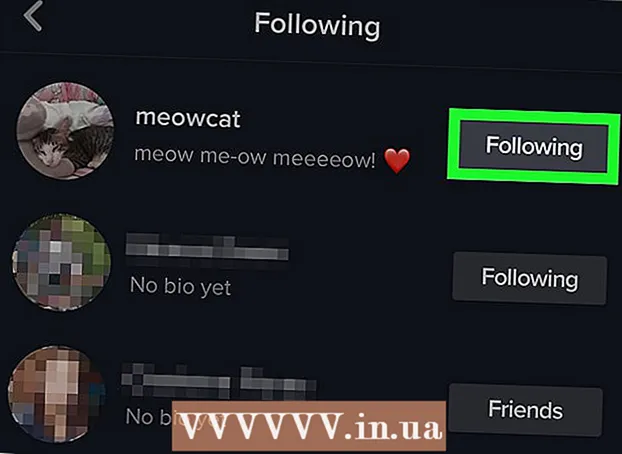Forfatter:
Randy Alexander
Opprettelsesdato:
25 April 2021
Oppdater Dato:
1 Juli 2024

Innhold
I dag lærer WikiHow deg hvordan du kan kategorisere meldinger i Gmail etter etikett på både datamaskiner og mobile enheter. "Etiketter" eller "Etiketter" er bare en form for mapper i Gmail.
Fremgangsmåte
Metode 1 av 2: På datamaskinen
Gå til Gmail-hjemmesiden i https://www.google.com/gmail/. Hvis du allerede er logget inn, vises innboksen din.
- Hvis du ikke er logget inn, klikker du på knappen LOGG INN eller LOGG INN Skriv inn e-postadressen og passordet ditt øverst til høyre på siden.

Klikk Mer ▼ eller Utvidet liste ▼ nederst på treet til venstre for innbokssiden.
Klikk Lag ny etikett god Lag en ny etikett. Dette alternativet er nederst i seksjonen Mer i listen over alternativer.

Skriv inn et etikettnavn, og klikk deretter Skape god Skape. Så navnet på etiketten blir lagt til treet.- Du kan også merke av i ruten Nest-etiketten under eller Etiketter nestet i velg deretter en eksisterende etikett for å opprette en ny etikett som en undermappe.

Velg en melding du vil merke. For å gjøre dette, klikk på boksen til venstre for hver e-post du vil merke.
Klikk på etikettikonet. Denne knappen med etiketten er plassert nær toppen av innboksen, rett under søkeboksen.
- Du kan også klikke på den valgte e-postadressen, dra og slippe etikettnavnet i treet til venstre på siden.
Klikk på etikettnavnet. Dette betyr at den valgte e-postadressen automatisk blir lagt til på etiketten, noe som betyr at du kan klikke på etiketten i venstre sidefelt og vise e-posten.
- Hvis du vil skjule en e-post fra innboksen din, klikker du på "Arkiv" eller "Arkiv" -knappen (den øverst i innboksen, med et pil ned-ikonet i rammen). Så e-posten vil forsvinne fra innboksen din, men du kan fortsatt se den ved å klikke på etikettnavnet.
Metode 2 av 2: På telefonen
Åpne Gmail-appen. Se etter et program med en rød "M" på en hvit bakgrunn som ser ut som en konvolutt.
- Hvis du ikke er logget på Gmail, skriver du inn Google-adressen og passordet ditt og trykker på Logg inn.
trykk på knappen ☰ øverst til venstre på skjermen. En meny dukker opp.
Rull ned og trykk på handlingen + Opprett nytt god + Lag nye etiketter nederst på menyen.
Skriv inn et navn på etiketten og klikk FERDIG god OPPFYLDT. Så etiketten er opprettet.
Klikk ☰. En meny dukker opp.
Bla ned og velg Hoved god Hoved øverst på menyen. Dette tar deg tilbake til hjemmepostkassen.
- Du kan også trykke på postkassen Sosial (Samfunn), Oppdateringer (Oppdatert innhold) god Kampanjer (annonse) øverst på menyen om nødvendig.
Velg e-postadressen du vil flytte til mappen. Først og fremst klikker du og holder nede en e-post til et hake vises til venstre, og deretter klikker du på resten av e-posten du vil flytte.
trykk på knappen … plassert øverst til høyre på skjermen. En meny vises.
Velge Bytt etiketter god Bytt etiketter. Dette alternativet er nær toppen av lokalmenyen.

Klikk på etiketten. Et avkrysningsmerke vises da i merket i avmerkingsboksen, til høyre på skjermen.- Hvis det er flere etiketter, kan du trykke på hver etikett du vil lime inn for den valgte e-postadressen.

Klikk på merket ✓ øverst til høyre på skjermen. Dette vil lime inn etikettene dine på den valgte e-postadressen og legge dem til i etikettens mappe.- Hvis du vil skjule meldinger fra hovedpostkassen, skyver du den merkede e-posten til venstre. Meldingen arkiveres og forsvinner fra innboksen.
- Trykk på for å se på etiketten ☰, bla nedover og velg etikettnavnet. Alle merkede meldinger er her.